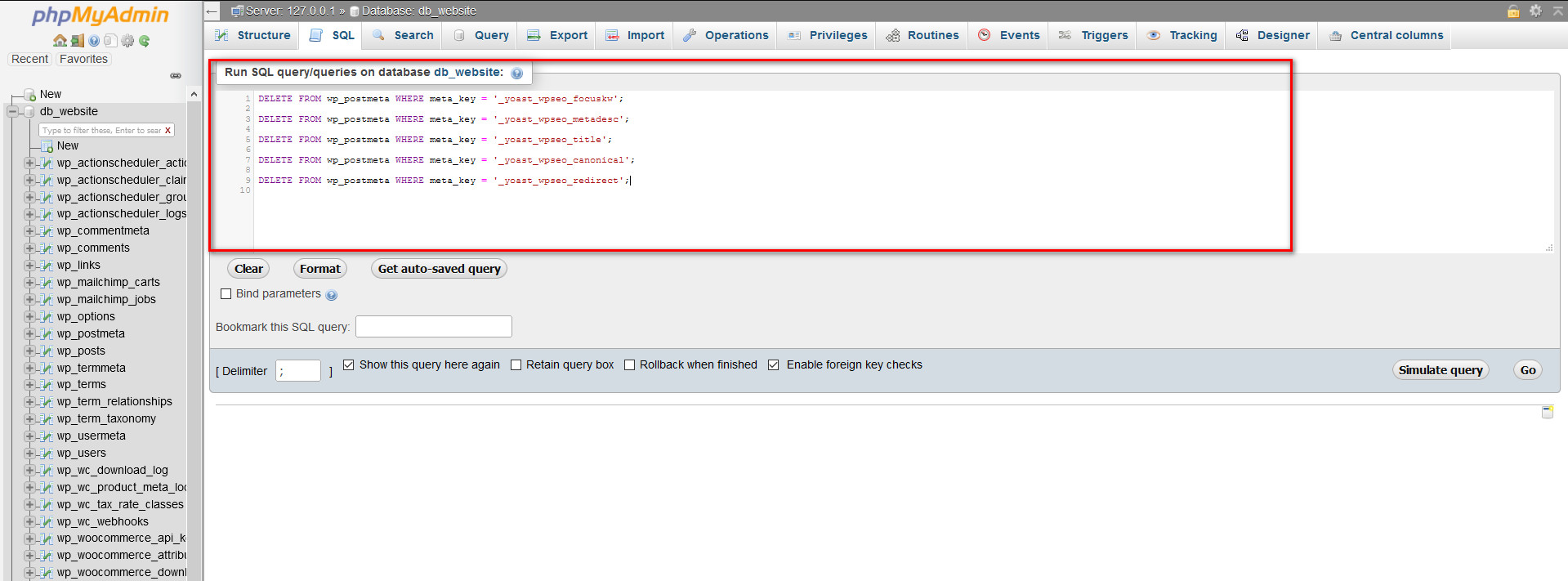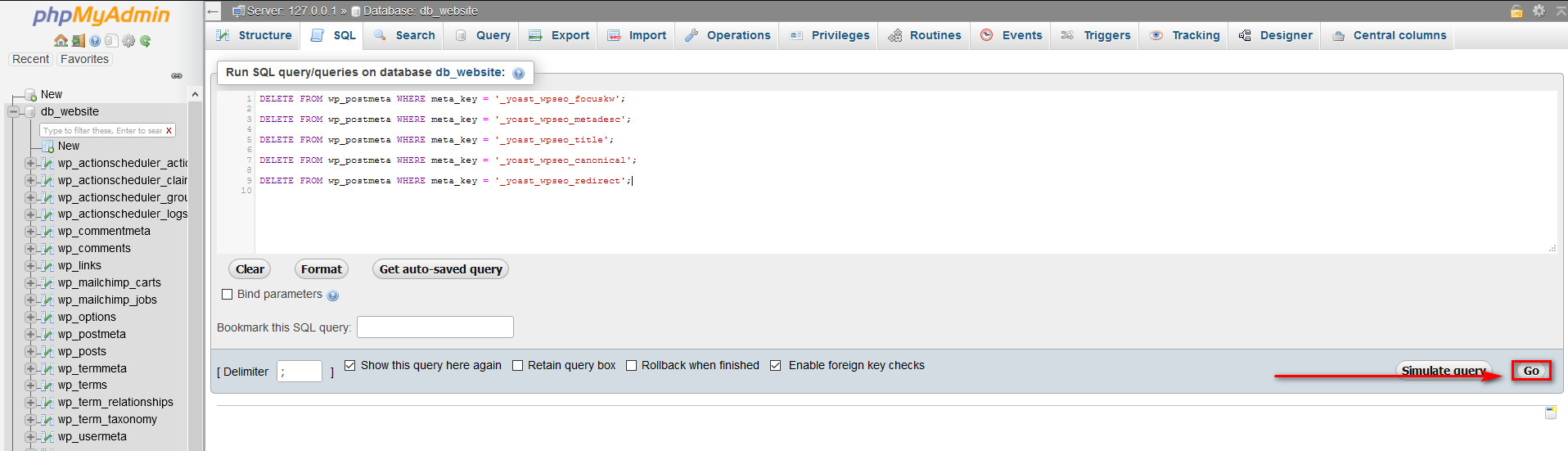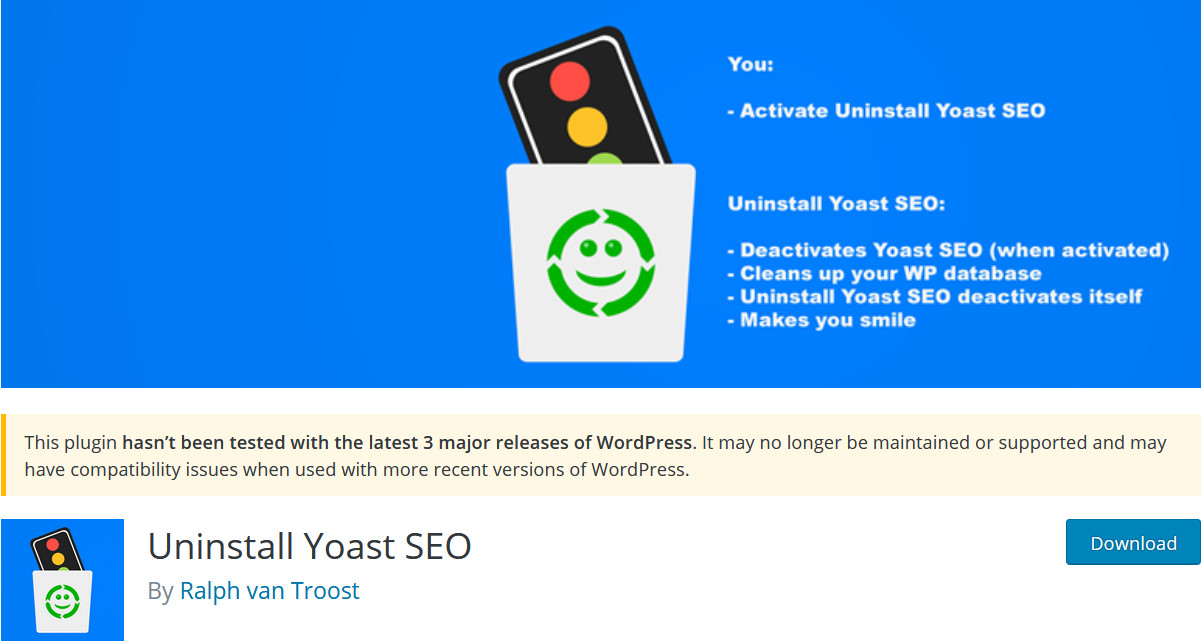Come rimuovere Yoast SEO dal database in WordPress
Pubblicato: 2020-06-04Hai disinstallato o disattivato Yoast SEO dal tuo sito ma ne trovi ancora tracce e voci nel tuo database? Questo perché la disinstallazione del plugin non rimuove tutti i file Yoast SEO. Quindi, in questa guida, ti mostreremo come eliminare completamente Yoast SEO dal tuo database .
Yoast SEO è uno dei plugin più popolari per WordPress. Avere uno strumento di gestione SEO è fondamentale per qualsiasi sito Web e Yoast SEO è uno dei più potenti in circolazione. Questo plugin garantisce più traffico e ottimizzazione SEO. Inoltre, ti aiuta ad avere una migliore integrazione con i social media, mezzi più semplici per gestire il tuo sito Web e tutti i tuoi contenuti. E questa è solo la punta dell'iceberg. Se consideri le funzionalità e i componenti aggiuntivi professionali, le funzionalità offerte da Yoast SEO sono eccellenti.
Tuttavia, a volte potrebbe essere necessario disinstallare o disattivare il plug-in perché si desidera provare uno strumento SEO diverso. Se questo è il tuo caso, dovresti sapere che la disinstallazione del plug-in non rimuove tutti i dati Yoast SEO dal tuo database, rendendolo più grande e più pesante di quanto dovrebbe essere.
Perché rimuovere Yoast SEO dal database?
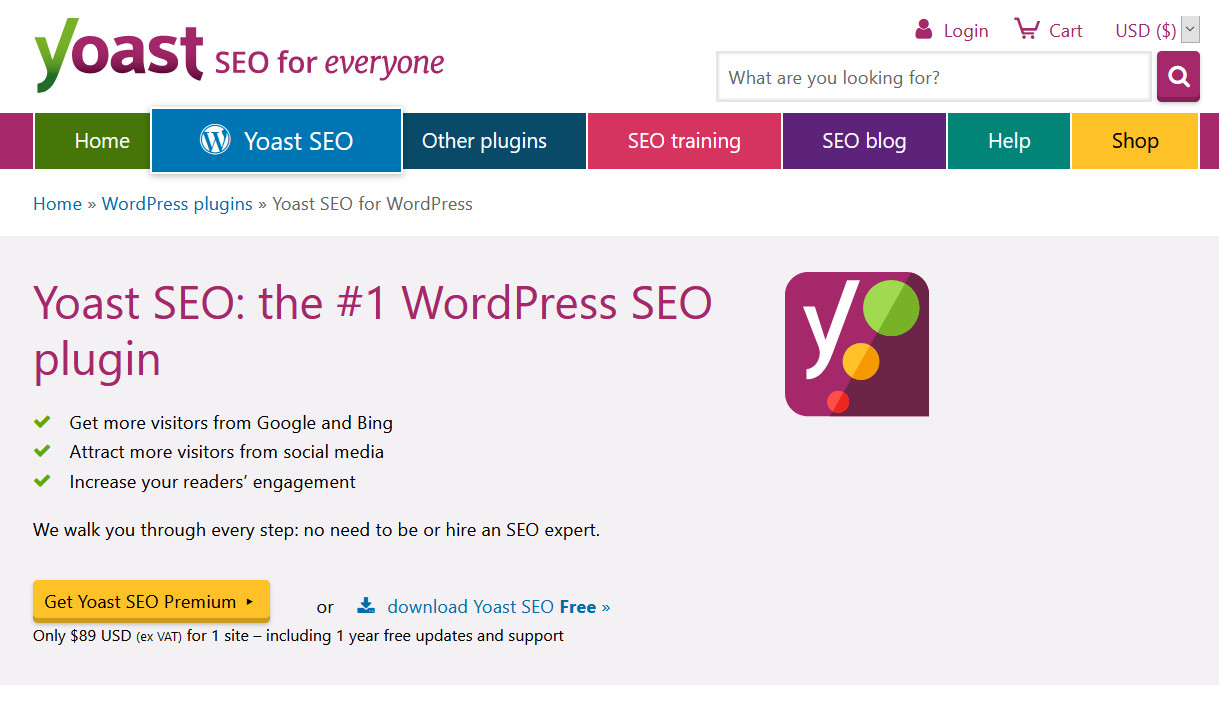
Ora, il motivo per rimuovere Yoast SEO dal tuo sito dipende da te. Forse trovi qualche altro plug-in SEO che ti piace di più, lo trovi difficile da usare o vuoi semplicemente avere meno plug-in sul tuo sito. Qualunque cosa sia, ci sono ragioni significative per cui dovresti rimuovere completamente Yoast SEO dal tuo database.
Per uno, anche se rimuovi il plug-in, lascia alcune righe nella tabella wp_postmeta nel tuo database. Inoltre, Yoast SEO salva anche alcune colonne (come SEO, SEO Title, Meta Desc) negli elenchi dei post e delle pagine di amministrazione di WordPress, che non vengono rimosse dopo aver disinstallato il plug-in. Ciò può ingombrare le schermate di amministrazione e ad alcuni utenti potrebbe non piacere averle in giro.
L'obiettivo principale è rimuovere tutti gli elementi memorizzati che Yoast SEO salva nel tuo database . Questo è fondamentale per qualsiasi utente esperto di WordPress, quindi ti consigliamo di rimuovere tutti i dati e le voci non necessari dal tuo database per mantenerlo pulito.
Infine, mantenere pulito il database è essenziale in modo che non diventi inutilmente più grande e più pesante e non influisca sulla posizione del tuo sito Web nella SERP.
Quindi andiamo avanti e diamo un'occhiata a come rimuovere completamente Yoast SEO dal database .
Come rimuovere Yoast SEO dal tuo database?
Esistono due modi per rimuovere Yoast SEO dal tuo database: puoi scegliere di farlo manualmente tramite PHPMyAdmin o automaticamente utilizzando un plug-in.
- Manualmente tramite PHPMyAdmin
- Con un plug-in
Entrambi i metodi sono molto efficaci e danno gli stessi risultati.
1. Come rimuovere manualmente Yoast SEO dal database tramite PHPMyAdmin
Per prima cosa, diamo un'occhiata al metodo manuale. Nota che devi avere accesso al tuo c Panel o al tuo host web per poter accedere alla tua pagina PHPMyAdmin . Anche se questo metodo è molto semplice, ti consigliamo di avere un certo livello di conoscenza sulla gestione del database del tuo sito web.
NOTA : poiché stai per eliminare alcuni codici dal tuo database, è sempre una buona idea eseguire un backup del tuo sito in modo da non perdere alcun dato nel caso qualcosa vada storto. Se non sei sicuro di come farlo, puoi consultare la nostra guida dettagliata su come eseguire un backup completo.
Quindi, per disinstallare completamente Yoast SEO e rimuovere tutte le tracce dal tuo database, segui semplicemente questi passaggi:
1. Innanzitutto, devi accedere al tuo host web o cPanel e andare su PHPMyAdmin .
2. Quindi, vai al tuo database WordPress . Apri la scheda SQL per il tuo database WordPress e fai riferimento al campo di input fornito.

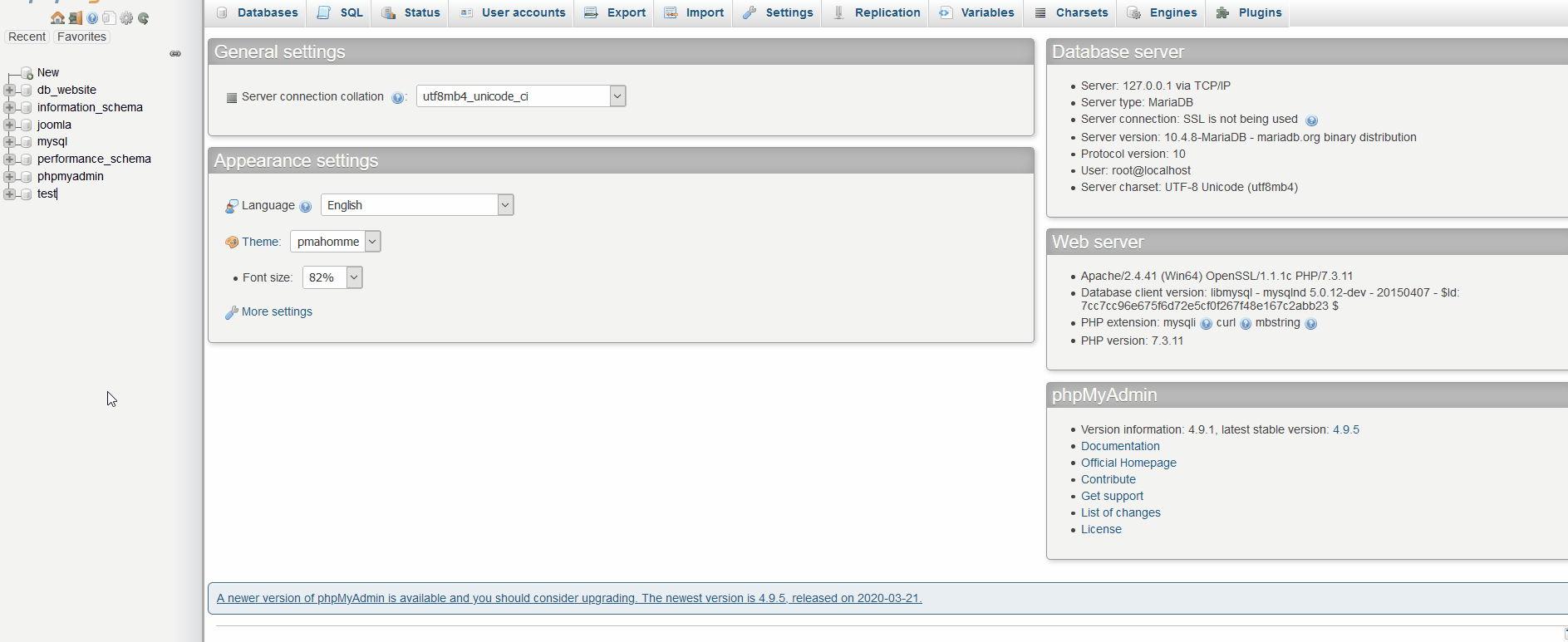
3. Ora inserirai alcuni comandi SQL in questo campo di input. Questi comandi sono i comandi di eliminazione che utilizzerai per rimuovere determinati codici dal database. Tutto quello che devi fare è inserire i seguenti codici nella scheda SQL:
ELIMINA DA wp_postmeta DOVE meta_key = '_yoast_wpseo_focuskw'; ELIMINA DA wp_postmeta DOVE meta_key = '_yoast_wpseo_metadesc'; ELIMINA DA wp_postmeta DOVE meta_key = '_yoast_wpseo_title'; ELIMINA DA wp_postmeta DOVE meta_key = '_yoast_wpseo_canonical'; ELIMINA DA wp_postmeta DOVE meta_key = '_yoast_wpseo_redirect';
4. Quindi, fai clic su Vai in basso a destra.
5. Ecco fatto! Tutte le voci del database Yoast SEO dovrebbero essere completamente rimosse dal database di WordPress.
2. Come rimuovere Yoast SEO dal Database con un Plugin
Se non vuoi codificare nulla, puoi utilizzare un plugin dedicato che rimuove tutte le voci Yoast e quindi rimuove completamente Yoast SEO dal database. Questo plugin si chiama Uninstall Yoast SEO ed è estremamente facile da usare. Anche se non è stato aggiornato da un po' di tempo, ha funzionato bene per noi, ma potrebbe non funzionare per alcune versioni di WordPress.
1. Innanzitutto, scarica il plug-in. Mettilo in un posto a portata di mano perché lo useremo di nuovo.
2. Quindi, apri la dashboard di amministrazione di WordPress e vai su Plugin > Aggiungi nuovo . In alto a sinistra, dovresti vedere un'opzione Carica plug -in.
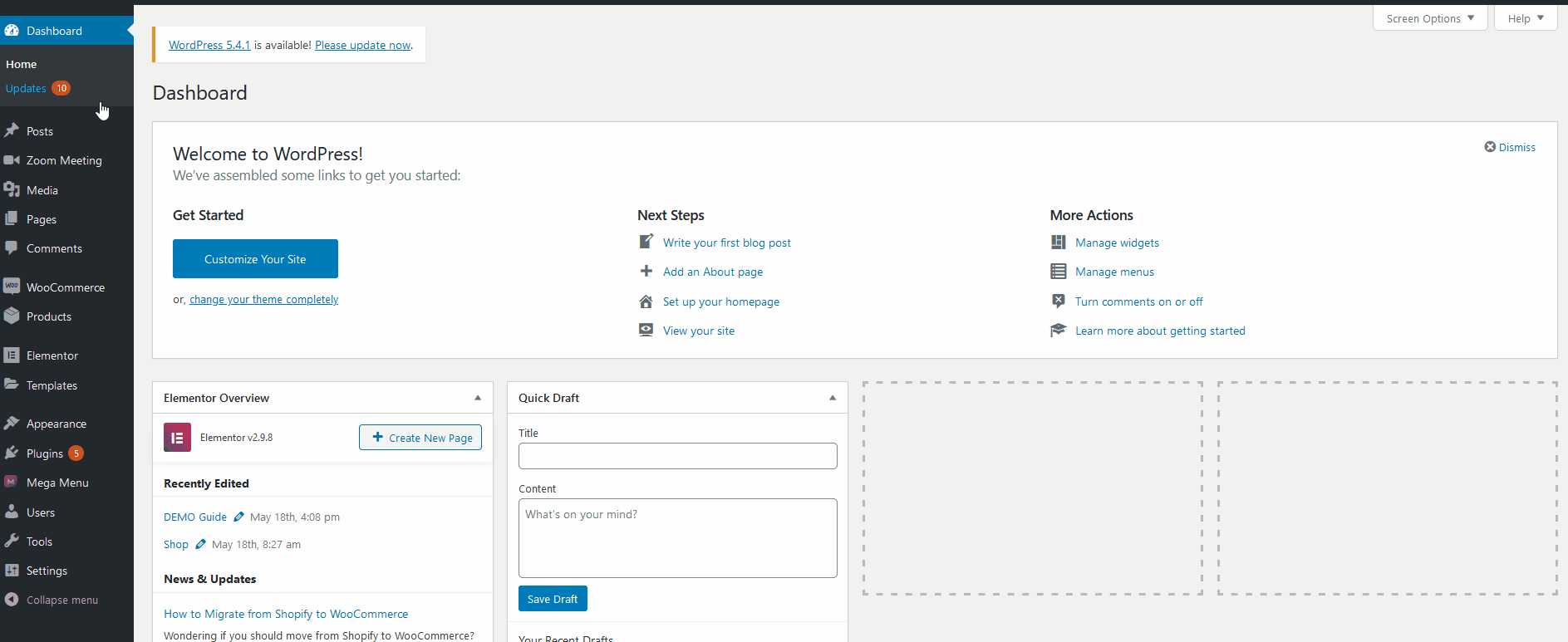
3. Fare clic su di esso, quindi premere Sfoglia e trovare il file .zip appena scaricato sul browser. Successivamente, fai clic su Installa ora .
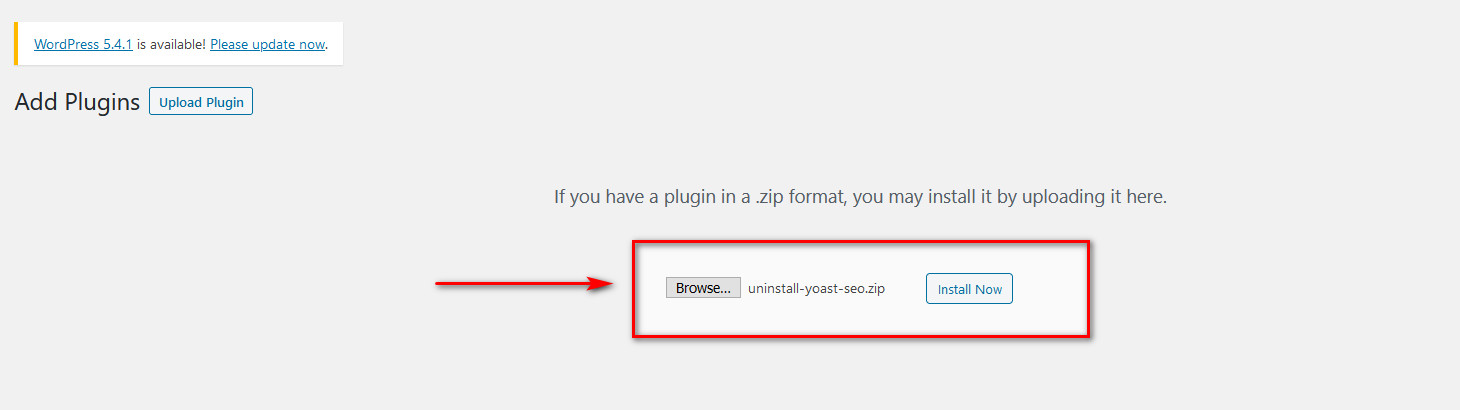
4. Dopo aver installato il plugin, attivalo .
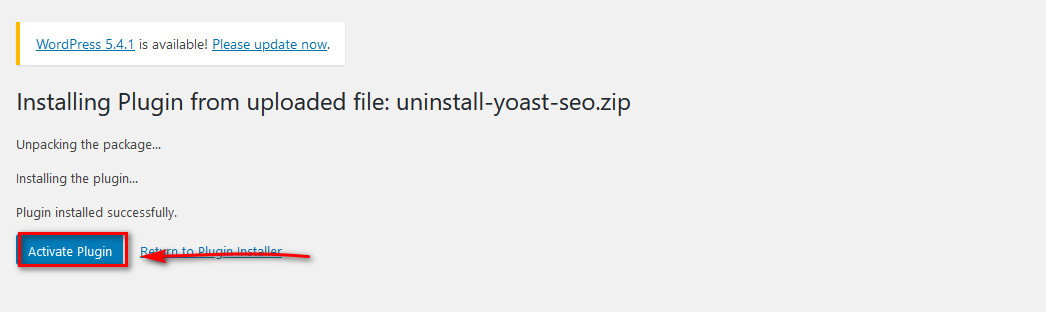
Una volta attivato il plugin, rimuoverà automaticamente tutti i dati Yoast SEO dal database e quindi si disabiliterà. Quindi, dopodiché, puoi andare avanti ed eliminare il plug-in dalla pagina Plugin.
Concludendo
E questo conclude la nostra guida su come rimuovere Yoast SEO dal tuo database in WordPress. Sia il metodo manuale che quello plug-in sono molto efficaci e abbastanza facili da applicare.
Se scegli il metodo manuale, il processo può essere riassunto come segue:
- Apri il tuo PHPMyAdmin dal tuo CPanel/pannello host web
- Apri il tuo database WordPress
- Immettere i comandi di eliminazione SQL che abbiamo elencato sopra
Per quanto riguarda il plugin, non c'è molto da fare oltre a installarlo e attivarlo. Tieni presente che il plug-in non è stato aggiornato per un po' di tempo e potrebbe non funzionare per alcune installazioni di WordPress. Tuttavia, se non funziona per te, puoi sempre fare riferimento alla sezione Manuale di questa guida.
Infine, se riscontri problemi mentre segui la nostra guida o sei nervoso all'idea di fare confusione con i tuoi database WordPress, sentiti libero di chiederci aiuto nella nostra sezione commenti. Ci piacerebbe aiutarti al meglio delle nostre capacità.